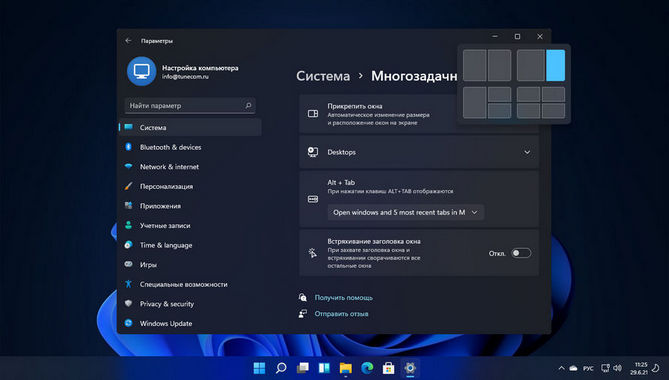Как отключить контрастный цвет заголовков и границ окон Windows 11
В этом руководстве вы узнаете как отключить контрастный цвет заголовков и границ окон Windows 11. Операционная система предоставляет новый пользовательский интерфейс с использованием различных визуальных элементов, благодаря чему границы вокруг окон просто не нужны.

Если вам не нравится видеть цвет границы окна с одним сплошным пикселем по краям, это легко устранить, отключив параметр контрастного цвета и границ в новых параметрах Windows 11.
Кроме того, отключение данной функции приведет к исправлению белого шрифта для текста и других элементов в строке заголовка нового проводника.

2. Прокрутите в низ страницу и выберите "Цвета".

3. Найдите пункт "Показать контрастный цвет заголовков и границ окон" и напротив него, переведите переключатель в неактивное положение.

Теперь, в окнах проводника и других приложениях больше не будет отображаться цветная окантовка вокруг границ.

Если вам не нравится видеть цвет границы окна с одним сплошным пикселем по краям, это легко устранить, отключив параметр контрастного цвета и границ в новых параметрах Windows 11.
Кроме того, отключение данной функции приведет к исправлению белого шрифта для текста и других элементов в строке заголовка нового проводника.
Как отключить контрастный цвет заголовков и границ окон Windows 11
1. Кликните правой кнопкой мыши на рабочем столе и зайдите в "Персонализация".
2. Прокрутите в низ страницу и выберите "Цвета".

3. Найдите пункт "Показать контрастный цвет заголовков и границ окон" и напротив него, переведите переключатель в неактивное положение.

Теперь, в окнах проводника и других приложениях больше не будет отображаться цветная окантовка вокруг границ.
Рекомендуемый контент